Как да прикачите PDF документ в електронна таблица в Excel

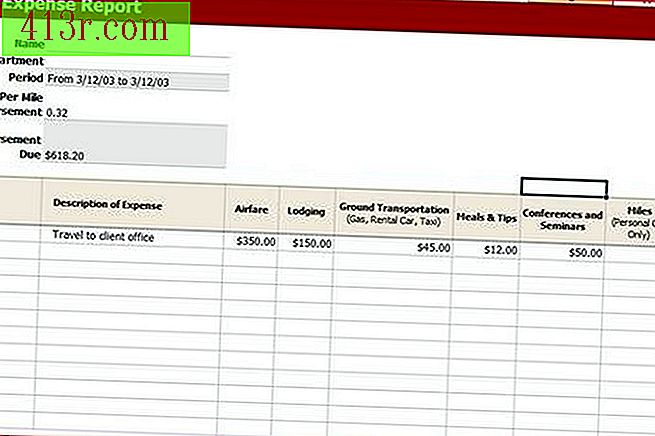 спасяване
спасяване Отворете или създайте електронна таблица в Excel, за да разполагате с цялата информация, която искате, и да прикачите PDF документа. Направете необходимите промени и запазете електронната таблица.
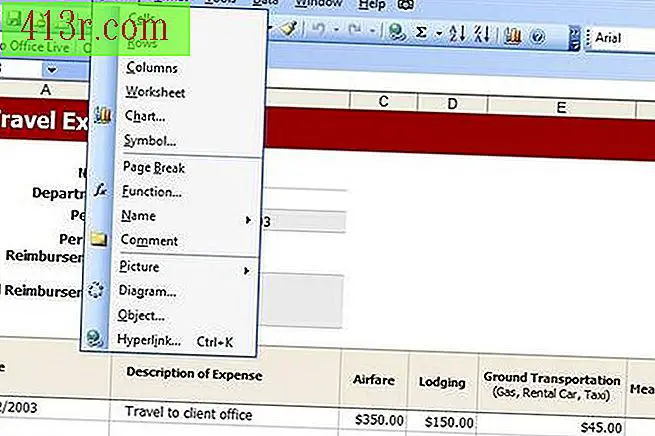 спасяване
спасяване Кликнете върху областта на електронната таблица, в която искате да добавите PDF документа. Ако имате Excel 2003 (или по-рано), отидете в менюто "Вмъкване". През 2007 г. кликнете върху раздела "Вмъкване".
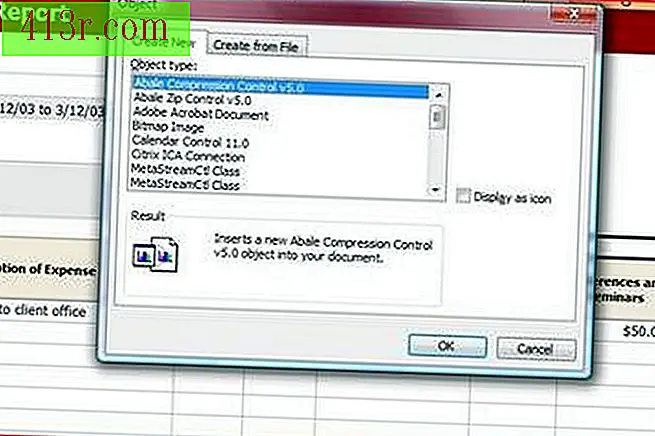 спасяване
спасяване Кликнете върху "Object" в менюто "Insert". Ще се отвори диалогов прозорец. Уверете се, че сте в секцията "Създаване на нова".
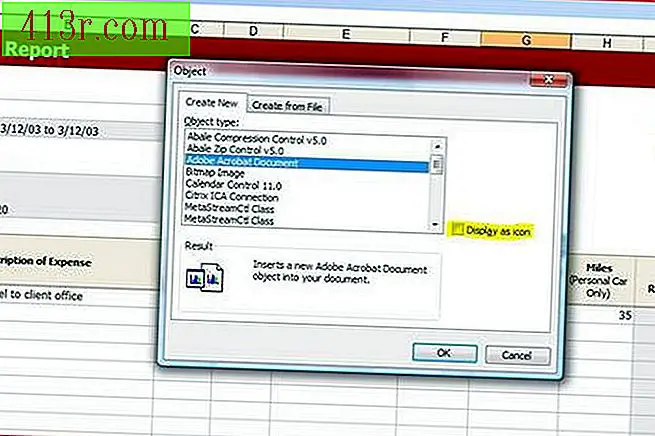 спасяване
спасяване Изберете "Adobe Acrobat Document" в списъка "Тип на обекта". Ако искате да прикачите цял PDF документ като видим обект в електронната таблица, кликнете върху "Приемам". Ако искате да вмъкнете икона като връзка към документа PDF, изберете квадратчето с опцията "Покажи като икона" и след това кликнете върху "Приемам".
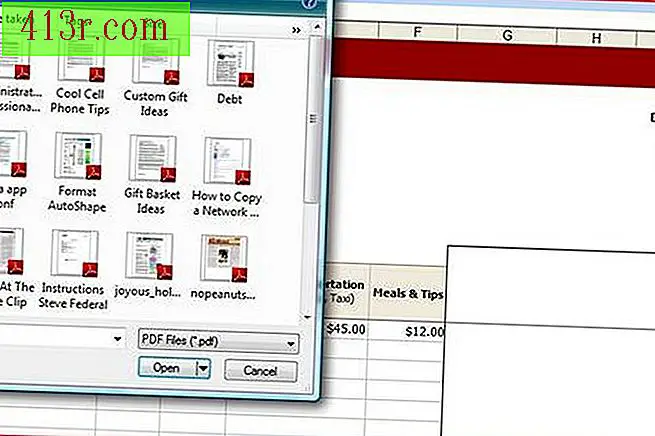 спасяване
спасяване Придвижете се до PDF документа, който искате да прикачите към електронната таблица. Кликнете върху него, за да го изберете, и натиснете "Отвори". PDF документът ще се отвори в отделен прозорец. Затворете го и ще се върнете към електронната таблица с прикачения PDF документ (или в връзка, в зависимост от начина, по който сте избрали).







